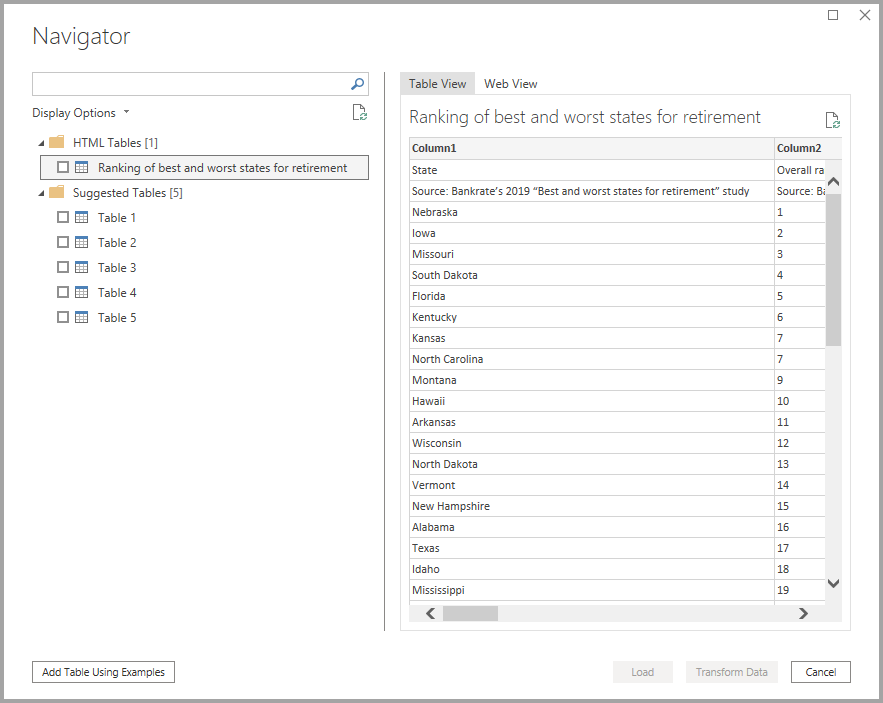Csatlakozás weblapokra a Power BI Desktopból
Csatlakozhat egy weblaphoz, és importálhatja az adatokat a Power BI Desktopba, hogy a vizualizációkban és az adatmodellekben is használhassa őket.
A Power BI Desktopban válassza az Adatweb>lekérése lehetőséget a Kezdőlap menüszalagjáról.
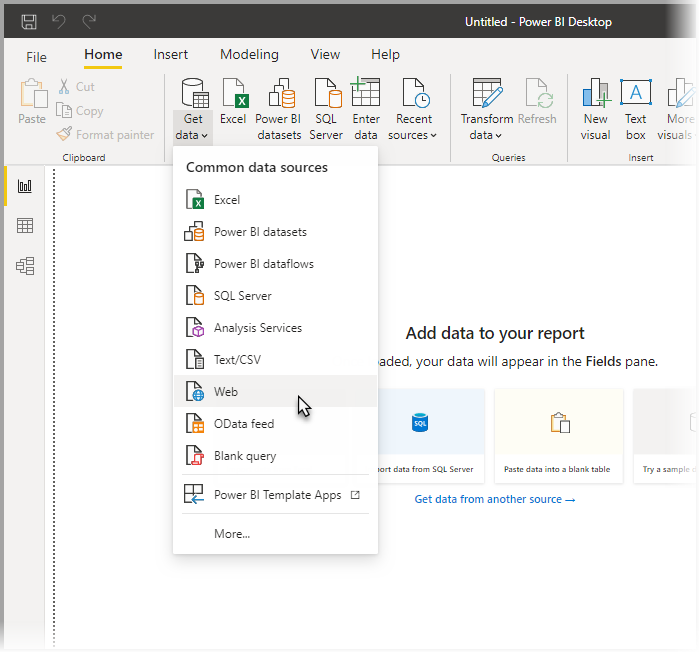
Megjelenik egy párbeszédpanel, amely annak a weblapnak az URL-címét kéri, amelyből adatokat szeretne importálni.
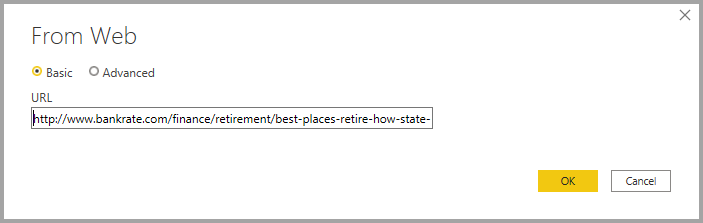
Miután beírta vagy beillesztette az URL-címet, válassza az OK gombot.
A Power BI Desktop csatlakozik a weblaphoz, majd megjeleníti a lap elérhető adatait a Kezelő ablakban. Amikor kiválasztja az egyik elérhető adatelemet, például az 1. táblázatot, a Kezelő ablak megjeleníti az adatok előnézetét az ablak jobb oldalán.
Választhatja az Adatok átalakítása gombot, amely Power Query-szerkesztő indít el, ahol alakíthatja és átalakíthatja az adatokat a weblapon, mielőtt importálná őket a Power BI Desktopba. Vagy kiválaszthatja a Betöltés gombot, és importálhatja a bal oldali panelen kijelölt összes adatelemet.
Amikor a Betöltés lehetőséget választja, a Power BI Desktop importálja a kijelölt elemeket, és elérhetővé teszi őket a Mezők panelen, amely a Power BI Desktop Jelentések nézetének jobb oldalán található.
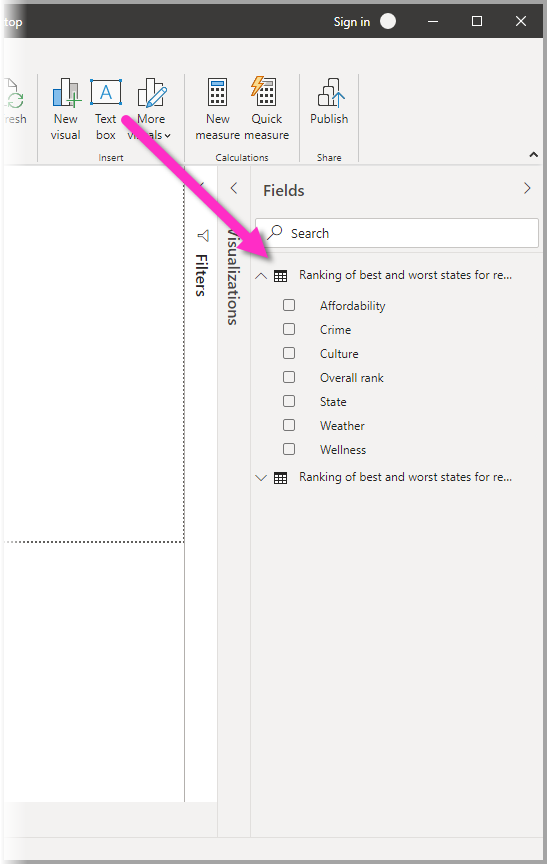
Mindössze annyit kell tenni, hogy egy weblaphoz csatlakozik, és adatokat hoz létre a Power BI Desktopban.
Innen húzhatja ezeket a mezőket a jelentésvászonra, és létrehozhatja az összes kívánt vizualizációt. A weblapon található adatokat ugyanúgy használhatja, mint bármely más adatot. Alakíthatja, kapcsolatokat hozhat létre közötte és a modell más adatforrásai között, és más módon is létrehozhatja a kívánt Power BI-jelentést.
Ha részletesebben és hatékonyabban szeretne csatlakozni egy weblaphoz, tekintse meg a Power BI Desktop első lépéseit ismertető útmutatót.
Tanúsítvány-visszavonás ellenőrzése
A Power BI a webes kapcsolatok biztonságát alkalmazza az adatok védelme érdekében. Bizonyos esetekben, például a webes kérések Fiddlerrel való rögzítése esetén előfordulhat, hogy a webes kapcsolatok nem működnek megfelelően. Az ilyen forgatókönyvek engedélyezéséhez módosíthatja az Ellenőrzés, hogy visszavonták-e a tanúsítványokat a Power BI Desktopban, majd indítsa újra a Power BI Desktopot.
A beállítás módosításához válassza a Fájlbeállítások>és beállítások>lehetőséget, majd a bal oldali panelEn válassza a Biztonság lehetőséget.
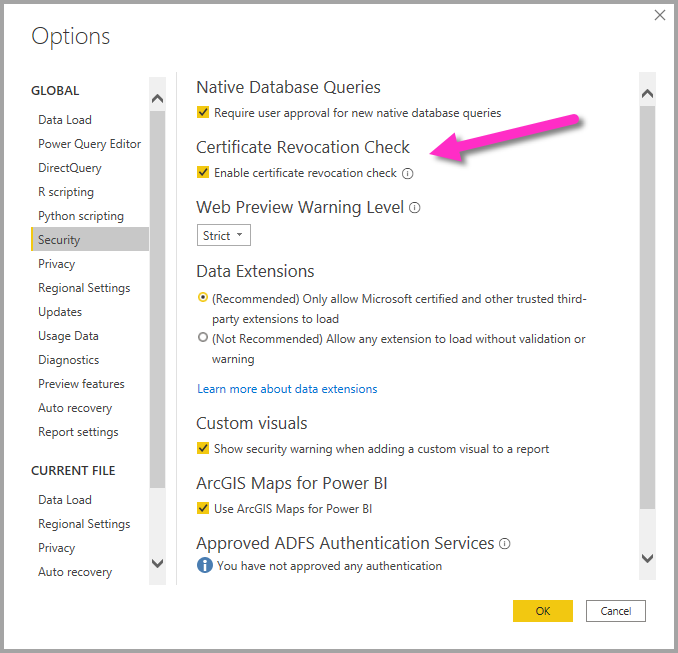
Kapcsolódó tartalom
A Power BI Desktop használatával sokféle adathoz csatlakozhat. Az adatforrásokkal kapcsolatos további információkért tekintse meg a következő erőforrásokat: